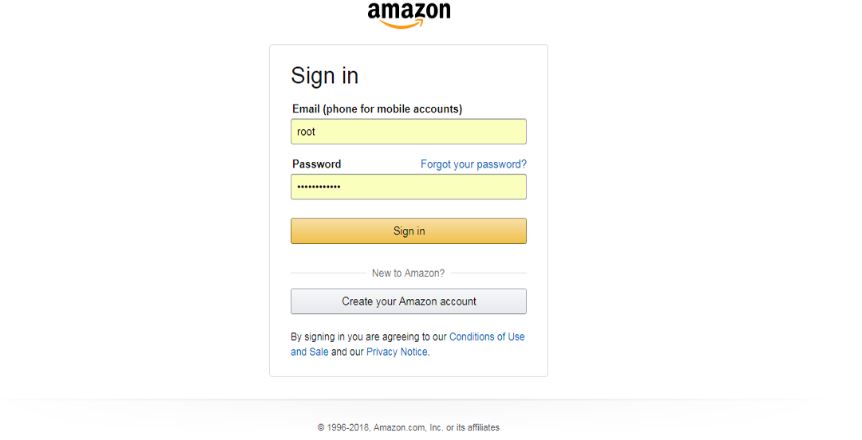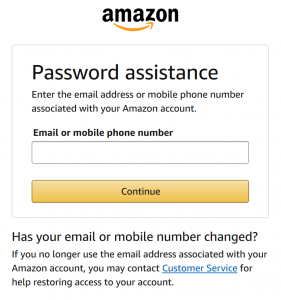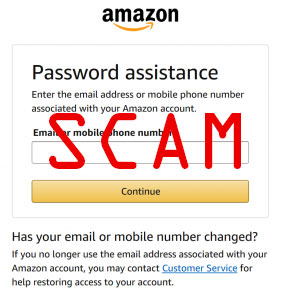 Dieser Artikel wurde helfen erstellt zu erklären, was das ist Amazon E-Mail-Betrug wie Sie es von Ihrem Computer vollständig entfernen und die Adware stoppen und Pop-ups, die solche Betrug Seiten verursachen auf Ihrem PC oder Mac erscheint.
Dieser Artikel wurde helfen erstellt zu erklären, was das ist Amazon E-Mail-Betrug wie Sie es von Ihrem Computer vollständig entfernen und die Adware stoppen und Pop-ups, die solche Betrug Seiten verursachen auf Ihrem PC oder Mac erscheint.
Berichte zeigen, dass es eine neue Art von E-Mail-Phishing-Betrug, dass breitet sich über Amazon. Der Betrug zielt darauf ab, die Opfer per E-Mail, die ihr Passwort kompromittiert Trick ist, und sie brauchen es zu ändern, um es zu sichern. Eine dieser E-Mails besagt, sogar „Ihr Amazon Passwort wurde geändert“ und zielt darauf ab, die Opfer zu bekommen, speziell gestaltete Amazon-Website zu besuchen, wo sie ihr Passwort eingeben um sich einzuloggen. Dies tun, in den Kriminellen Zugang zu gewinnen Amazon-Konten der Opfer führen und beginnt, in ihrem Namen einkaufen sofort. Wenn Sie solche E-Mails erhalten, lesen Sie diesen Artikel zu verstehen, was sie verursachen können und wie Sie Ihre Computer-Sicherheit und eine solche E-Mails in Zukunft blockieren und.

Threat Zusammenfassung
| Name | Amazon E-Mail-Scams |
| Art | Browser Hijacker |
| kurze Beschreibung | Ziele, um die Einstellungen auf Ihrem Web-Browser, um zu ändern, um es Browser zu verursachen Umleitungen und verschiedene Anzeigen angezeigt werden. |
| Symptome | Ihr Web-Browser beginnt verschiedene Arten von Online-Werbung anzuzeigen, was zu einer Verlangsamung des PCs. |
| Verteilungsmethode | Gebündelte Downloads. Web-Seiten, die sie werben können. |
| Detection Tool |
Überprüfen Sie, ob Ihr System von Malware betroffen ist
Herunterladen
Malware Removal Tool
|
Benutzererfahrung | Abonnieren Sie unseren Forum Amazon E-Mail-Scams zu Besprechen. |

Amazon E-Mail-Phishing Scam – Vertrieb
Das Passwort-Phishing Betrug Amazon Login porträtiert kann über eine Vielzahl von Möglichkeiten kommen, aber was zwischen ihnen gemeinsam ist, dass sie alle per E-Mail-Spam-Nachrichten verbreitet werden. Diese Nachrichten neigen oft dazu, massiv gesendet werden, indem eine voreingestellte E-Mail-Liste von Zielen mit. Die E-Mails können auch tatsächliche amazon Unterstützung von E-Mails zu fälschen gefälscht werden welcherR vom Händler verwendet werden,. Dies geschieht mit spezifischer Software durchgeführt, die Kopien des Layout der legitimen E-Mail und die E-Mail-Absender-ID. Der Hacker wird auch Amazon Bilder stehlen und sogar soweit geht Sicherheitszertifikate zu manipulieren.
Beachten Sie, dass, wenn Sie E-Mails zu sehen, dass Ihre Daten und stellen als Amazon enthalten, Sie sollten sehr vorsichtig sein, da die Gauner haben Ihre E-Mail als Ergebnis eines Programms extrahiert, die Technologien verwenden können Sie Ihre Aktivitäten auf Ihrem PC zu verfolgen. Normalerweise sind solche Programme erweisen sich als Adware oder [wplinkpreview url =”https://sensorstechforum.com/remove-oll3-xyz-hijacker/”]Browser Hijacker Software, die Cookies zu sehen, welche Websites Sie besuchen und was Sie eingeben online und dies ist eine Möglichkeit für die Betrüger zu finden Ihre und andere Leute E-Mails verwendet.

Amaon E-Mail Betrug - Weitere Informationen
Der Phishing-E-Mail-Betrug von Amazon wurde vor kurzem mehr verschiedene Aktivitäten auf den Rechnern der Opfer auszuführen berichtet, von denen alle beginnen mit einer überzeugenden Botschaft. Nach einem Opfer, Spitznamen yankees, die Meldung berichtet ist die folgende:
yankeees:
Ich erhielt die folgende E-Mail von Amazon und entdeckte mein Passwort geändert worden. Ich musste per E-Mail neu eingestellt. Jeder bekommt diese? Ich kann nicht sehen, wie. Ich bin nicht eine Attrappe, die erhalten würde fischt und ich nie etwas anderes als meine Hause oder am Arbeitsplatz-Computer verwenden.Hallo, \ Auf Amazon nehmen wir Ihre Sicherheit und Privatsphäre ernst. Im Rahmen unserer Routineüberwachung, wir entdeckten, dass Ihre Amazon.com E-Mail-Adresse und das Passwort kompromittiert worden sind. Für Ihre Sicherheit, wir haben ein temporäres Passwort zu Ihrem Amazon.com-Konto zugeordnet, da Sie zu einer „Phishing“ Betrug Thema gewesen sein mag. \ Hier ist, wie Phishing-Werke: \ Ein Betrüger sendet eine E-Mail, die ausgelegt ist, zu schauen, wie es von einem seriösen Unternehmen wie eine Bank kam, Finanzielle Institution, oder Einzelhändler wie Amazon.com, jedoch ist in der Tat eine Fälschung. Diese E-Mails leiten Sie auf eine Website, die bemerkenswert ähnlich wie die seriösen Unternehmens-Website sieht, wo Sie werden gebeten, Kontoinformationen wie E-Mail-Adresse und Passwort. Da diese Website tatsächlich durch die Phisher gesteuert, sie erhalten die von Ihnen eingegebenen Informationen. \ Zum amazon.com/phish mehr über die Möglichkeiten zu lesen, um sich vor Phishing zu schützen. \ Das Passwort zurücksetzen, klicken Sie auf „Ihr Konto“ am oberen Rand einer beliebigen Seite auf Amazon.com. Auf der Anmeldeseite, klicken Sie auf den „Passwort vergessen?“Link zu erreichen die Amazon.com. Kennwort Hilfe Seite. \ Nachdem Sie Ihre E-Mail oder Handy-Nummer eingeben, Sie erhalten eine E-Mail-Nachricht mit einem personalisierten Link erhalten. Klicken Sie auf den Link aus der E-Mail und folgen Sie den Anweisungen zur Verfügung gestellt. \ Ihr neues Passwort wird sofort wirksam werden. \ Sie können auch Amazon Two-Step Verification aktivieren, eine Funktion, die eine zusätzliche Sicherheit zu Ihrem Konto hinzufügt. Zusätzlich Ihr Passwort eingeben, Bestätigung in zwei Schritten erfordert, dass Sie einen eindeutigen Sicherheitscode einzugeben beim Anmelden. Um mehr über Two-Step Verification lernen, gehen auf Amazon.com. Hilfe, Gehen Sie zu Ihrem Konto verwalten, und klicken Sie mehr in Ihrem Konto verwalten, und klicken Sie dann auf Mehr unter Kontoeinstellungen. \ Mit freundlichen Grüßen, \ Amazon.com.
Die E-Mails wurden berichtet( Web-Links zu enthalten, die auf eine gefälschte Amazon Log-in Web-Seite führen, was dem tatsächlichen Login identisch aussieht:
Nicht nur das, aber einige Nutzer berichten, dass selbst wenn sie anmelden, die Website hat gebeten, ihr neues Passwort einzugeben:
Sobald der Opfer hat berichtet, dass die Verbrecher haben für Einzelteile zu kaufen begonnen, wie Amazon Geschenkkarten und andere Gegenstände, die von den Behörden schwer zu verfolgen sind. Die Amazon Opfer, die von den Betrug und alarmierte die Behörden erlitten haben, haben berichtet, dass sie E-Mails über Einkäufe erhalten sie nicht gemacht, Das ist ziemlich alarmierend.
Amazon Benutzer haben die Ziele von vielen verschiedenen Arten von Betrug gewesen draußen, mit viel Phishing werden und bietet Amazon Geschenkkarten, Belohnt, Überraschungen und andere Sachen.
Bisher, die folgenden Arten von Amazon E-Mail-Scams wurden zur Zeit aktiv sein gemeldet:
- Amazon Auftragsbestätigung E-Mail-Betrug.
- Amazon Shopping Experience Reward.
- Amazon bestellen Benachrichtigung.
- Amazon Bitte antworten Sie E-Mail-Betrug.
- Amazon Prime Mitgliedschaft E-Mail-Betrug.
- Amazon Bitte antworten Sie E-Mail-Betrug.
- Amazon E-Mail Awesome Geschenk Scam.
Mehr über diese Art von Betrug und anderen kann in unserem Bericht unten gesehen werden:

Entfernen Amazon E-Mail-Betrug und Sichern des Computers
Da einen Weg finden, diese Betrüger Ihre Informationen über Malware oder Adware-Anwendungen mit Tracker sein könnten. Wir schlagen vor, dass Sie Ihren Computer sichern und Ihre Privatsphäre, indem für das Schauen und jede Adware oder Viren von Ihrem Gerät entfernen, mit den Anweisungen, die wir unten zur Verfügung gestellt haben. Sie werden erstellt, Ihnen am besten zu helfen, diese Viren zu entfernen, entweder manuell oder automatisch von Ihrem Computer. Der am meisten bevorzugte Weg, um eine Entfernung zu tun ist, automatisch mit Hilfe einer erweiterten Anti-Malware-Software. Dieses Programm ist Hauptzweck ist es automatisch Ihren Computer zu scannen und jede Software erkennen, dass es Sicherheit als Folge der Sie Besuch solcher Amazon Phishing-Seiten könnte zu gefährden.
- Fenster
- Mac OS X
- Google Chrome
- Mozilla Firefox
- Microsoft Edge-
- Safari
- Internet Explorer
- Stop-Popups stoppen
So entfernen Sie Amazon E-Mail-Betrug von Windows.
Schritt 1: Scan for Amazon E-Mail-Scams mit SpyHunter Anti-Malware-Tool



Schritt 2: Starten Sie Ihren PC im abgesicherten Modus





Schritt 3: Deinstallieren Amazon E-Mail-Scams und zugehörige Software unter Windows
Deinstallationsschritte für Windows 11



Deinstallationsschritte für Windows 10 und ältere Versionen
Hier ist ein Verfahren, in wenigen einfachen Schritten der in der Lage sein sollte, die meisten Programme deinstallieren. Egal ob Sie mit Windows arbeiten 10, 8, 7, Vista oder XP, diese Schritte werden den Job zu erledigen. Ziehen Sie das Programm oder den entsprechenden Ordner in den Papierkorb kann eine sehr schlechte Entscheidung. Wenn Sie das tun, Bits und Stücke des Programms zurückbleiben, und das kann zu instabilen Arbeit von Ihrem PC führen, Fehler mit den Dateitypzuordnungen und anderen unangenehmen Tätigkeiten. Der richtige Weg, um ein Programm von Ihrem Computer zu erhalten, ist es zu deinstallieren. Um das zu tun:


 Folgen Sie den Anweisungen oben und Sie werden erfolgreich die meisten Programme deinstallieren.
Folgen Sie den Anweisungen oben und Sie werden erfolgreich die meisten Programme deinstallieren.
Schritt 4: Bereinigen Sie alle Register, Created by Amazon E-Mail Scams on Your PC.
Die in der Regel gezielt Register von Windows-Rechnern sind die folgenden:
- HKEY_LOCAL_MACHINE Software Microsoft Windows Currentversion Run
- HKEY_CURRENT_USER Software Microsoft Windows Currentversion Run
- HKEY_LOCAL_MACHINE Software Microsoft Windows Currentversion RunOnce
- HKEY_CURRENT_USER Software Microsoft Windows Currentversion RunOnce
Sie können auf sie zugreifen, indem Sie den Windows-Registrierungs-Editor und löschen Sie alle Werte öffnen, da durch Amazon E-Mail-Scams erstellt. Dies kann passieren, darunter indem Sie die Schritte:


 Spitze: Um einen Virus erstellten Wert zu finden, Sie können sich auf der rechten Maustaste und klicken Sie auf "Ändern" um zu sehen, welche Datei es wird ausgeführt. Ist dies der Virus Speicherort, Entfernen Sie den Wert.
Spitze: Um einen Virus erstellten Wert zu finden, Sie können sich auf der rechten Maustaste und klicken Sie auf "Ändern" um zu sehen, welche Datei es wird ausgeführt. Ist dies der Virus Speicherort, Entfernen Sie den Wert.
Anleitung zum Entfernen von Videos für Amazon E-Mail-Betrug (Fenster).
Befreien Sie sich von Amazon E-Mail-Betrug unter Mac OS X..
Schritt 1: Deinstallieren Amazon E-Mail-Scams und entfernen Sie die zugehörigen Dateien und Objekte





Ihr Mac zeigt Ihnen dann eine Liste der Elemente, die automatisch gestartet werden, wenn Sie sich einloggen. Suchen Sie nach verdächtigen Anwendungen identisch oder ähnlich Amazon E-Mail-Scams. Überprüfen Sie die App, die Sie vom Laufen automatisch beenden möchten und wählen Sie dann auf der Minus ("-") Symbol, um es zu verstecken.
- Gehe zu Finder.
- In der Suchleiste den Namen der Anwendung, die Sie entfernen möchten,.
- Oberhalb der Suchleiste ändern, um die zwei Drop-Down-Menüs "Systemdateien" und "Sind inklusive" so dass Sie alle Dateien im Zusammenhang mit der Anwendung sehen können, das Sie entfernen möchten. Beachten Sie, dass einige der Dateien nicht in der App in Beziehung gesetzt werden kann, so sehr vorsichtig sein, welche Dateien Sie löschen.
- Wenn alle Dateien sind verwandte, halte das ⌘ + A Tasten, um sie auszuwählen und fahren sie dann zu "Müll".
In Fall können Sie nicht Amazon E-Mail-Scams entfernen über Schritt 1 über:
Für den Fall, können Sie nicht die Virus-Dateien und Objekten in Ihren Anwendungen oder an anderen Orten finden wir oben gezeigt haben, Sie können in den Bibliotheken Ihres Mac für sie manuell suchen. Doch bevor dies zu tun, bitte den Disclaimer unten lesen:



Sie können den gleichen Vorgang mit den folgenden anderen wiederholen Bibliothek Verzeichnisse:
→ ~ / Library / Launchagents
/Library / LaunchDaemons
Spitze: ~ ist es absichtlich, denn es führt mehr LaunchAgents- zu.
Schritt 2: Scannen und entfernen Sie Amazon E-Mail Scams-Dateien von Ihrem Mac
Wenn Sie mit Problemen konfrontiert, auf Ihrem Mac als Folge unerwünschten Skripte und Programme wie Amazon E-Mail-Scams, der empfohlene Weg, um die Bedrohung zu beseitigen ist durch ein Anti-Malware-Programm. SpyHunter für Mac bietet erweiterte Sicherheitsfunktionen sowie andere Module, die die Sicherheit Ihres Mac verbessern und ihn in Zukunft schützen.
Anleitung zum Entfernen von Videos für Amazon E-Mail-Betrug (Mac)
Entfernen Sie Amazon E-Mail-Betrug aus Google Chrome.
Schritt 1: Starten Sie Google Chrome und öffnen Sie das Drop-Menü

Schritt 2: Bewegen Sie den Mauszeiger über "Werkzeuge" und dann aus dem erweiterten Menü wählen "Extensions"

Schritt 3: Aus der geöffneten "Extensions" Menü suchen Sie die unerwünschte Erweiterung und klicken Sie auf den "Entfernen" Taste.

Schritt 4: Nach der Erweiterung wird entfernt, Neustart von Google Chrome durch Schließen sie aus dem roten "X" Schaltfläche in der oberen rechten Ecke und starten Sie es erneut.
Löschen Sie Amazon E-Mail-Betrug aus Mozilla Firefox.
Schritt 1: Starten Sie Mozilla Firefox. Öffnen Sie das Menü Fenster:

Schritt 2: Wählen Sie das "Add-ons" Symbol aus dem Menü.

Schritt 3: Wählen Sie die unerwünschte Erweiterung und klicken Sie auf "Entfernen"

Schritt 4: Nach der Erweiterung wird entfernt, Neustart Mozilla Firefox durch Schließen sie aus dem roten "X" Schaltfläche in der oberen rechten Ecke und starten Sie es erneut.
Deinstallieren Sie Amazon E-Mail Scams von Microsoft Edge.
Schritt 1: Starten Sie den Edge-Browser.
Schritt 2: Öffnen Sie das Drop-Menü, indem Sie auf das Symbol in der oberen rechten Ecke klicken.

Schritt 3: Wählen Sie im Dropdown-Menü wählen "Extensions".

Schritt 4: Wählen Sie die mutmaßlich bösartige Erweiterung aus, die Sie entfernen möchten, und klicken Sie dann auf das Zahnradsymbol.

Schritt 5: Entfernen Sie die schädliche Erweiterung, indem Sie nach unten scrollen und dann auf Deinstallieren klicken.

Entfernen Sie Amazon E-Mail-Betrug aus Safari
Schritt 1: Starten Sie die Safari-App.
Schritt 2: Nachdem Sie den Mauszeiger an den oberen Rand des Bildschirms schweben, Klicken Sie auf den Safari-Text, um das Dropdown-Menü zu öffnen.
Schritt 3: Wählen Sie im Menü, klicke auf "Einstellungen".

Schritt 4: Danach, Wählen Sie die Registerkarte Erweiterungen.

Schritt 5: Klicken Sie einmal auf die Erweiterung, die Sie entfernen möchten.
Schritt 6: Klicken Sie auf 'Deinstallieren'.

Ein Popup-Fenster erscheint, die um Bestätigung zur Deinstallation die Erweiterung. Wählen 'Deinstallieren' wieder, und die Amazon E-Mail-Scams werden entfernt.
Beseitigen Sie Amazon E-Mail-Betrug aus dem Internet Explorer.
Schritt 1: Starten Sie Internet Explorer.
Schritt 2: Klicken Sie auf das Zahnradsymbol mit der Bezeichnung "Extras", um das Dropdown-Menü zu öffnen, und wählen Sie "Add-ons verwalten".

Schritt 3: Im Fenster 'Add-ons verwalten'.

Schritt 4: Wählen Sie die Erweiterung aus, die Sie entfernen möchten, und klicken Sie dann auf "Deaktivieren".. Ein Pop-up-Fenster wird angezeigt, Ihnen mitzuteilen, dass Sie die ausgewählte Erweiterung sind zu deaktivieren, und einige weitere Add-ons kann auch deaktiviert werden. Lassen Sie alle Felder überprüft, und klicken Sie auf 'Deaktivieren'.

Schritt 5: Nachdem die unerwünschte Verlängerung wurde entfernt, Starten Sie den Internet Explorer neu, indem Sie ihn über die rote Schaltfläche "X" in der oberen rechten Ecke schließen und erneut starten.
Entfernen Sie Push-Benachrichtigungen aus Ihren Browsern
Deaktivieren Sie Push-Benachrichtigungen von Google Chrome
So deaktivieren Sie Push-Benachrichtigungen im Google Chrome-Browser, folgen Sie bitte den nachstehenden Schritten:
Schritt 1: Gehe zu Einstellungen in Chrome.

Schritt 2: In den Einstellungen, wählen "Erweiterte Einstellungen":

Schritt 3: Klicken "Inhaltseinstellungen":

Schritt 4: Öffnen Sie “Benachrichtigungen":

Schritt 5: Klicken Sie auf die drei Punkte und wählen Sie Blockieren, Ändern oder Löschen Optionen:

Entfernen Sie Push-Benachrichtigungen in Firefox
Schritt 1: Gehen Sie zu Firefox-Optionen.

Schritt 2: Gehe zu den Einstellungen", Geben Sie "Benachrichtigungen" in die Suchleiste ein und klicken Sie auf "Einstellungen":

Schritt 3: Klicken Sie auf einer Site, auf der Benachrichtigungen gelöscht werden sollen, auf "Entfernen" und dann auf "Änderungen speichern".

Beenden Sie Push-Benachrichtigungen in Opera
Schritt 1: In der Oper, Presse ALT + P um zu Einstellungen zu gehen.

Schritt 2: In Einstellung suchen, Geben Sie "Inhalt" ein, um zu den Inhaltseinstellungen zu gelangen.

Schritt 3: Benachrichtigungen öffnen:

Schritt 4: Machen Sie dasselbe wie bei Google Chrome (unten erklärt):

Beseitigen Sie Push-Benachrichtigungen auf Safari
Schritt 1: Öffnen Sie die Safari-Einstellungen.

Schritt 2: Wählen Sie die Domain aus, von der Sie Push-Popups möchten, und wechseln Sie zu "Verweigern" von "ermöglichen".
Amazon E-Mail Scams-FAQ
What Is Amazon E-Mail Scams?
Die Amazon E-Mail Scams-Bedrohung ist Adware oder Browser Redirect Virus.
Es kann Ihren Computer erheblich verlangsamen und Werbung anzeigen. Die Hauptidee ist, dass Ihre Informationen wahrscheinlich gestohlen werden oder mehr Anzeigen auf Ihrem Gerät erscheinen.
Die Entwickler solcher unerwünschten Apps arbeiten mit Pay-per-Click-Schemata, um Ihren Computer dazu zu bringen, riskante oder verschiedene Arten von Websites zu besuchen, mit denen sie möglicherweise Geld verdienen. Aus diesem Grund ist es ihnen egal, welche Arten von Websites in den Anzeigen angezeigt werden. Dies macht ihre unerwünschte Software indirekt riskant für Ihr Betriebssystem.
What Are the Symptoms of Amazon E-Mail Scams?
Es gibt verschiedene Symptome, nach denen gesucht werden muss, wenn diese bestimmte Bedrohung und auch unerwünschte Apps im Allgemeinen aktiv sind:
Symptom #1: Ihr Computer kann langsam werden und allgemein eine schlechte Leistung aufweisen.
Symptom #2: Sie haben Symbolleisten, Add-Ons oder Erweiterungen in Ihren Webbrowsern, an die Sie sich nicht erinnern können.
Symptom #3: Sie sehen alle Arten von Anzeigen, wie werbefinanzierte Suchergebnisse, Popups und Weiterleitungen werden zufällig angezeigt.
Symptom #4: Auf Ihrem Mac installierte Apps werden automatisch ausgeführt und Sie können sich nicht erinnern, sie installiert zu haben.
Symptom #5: In Ihrem Task-Manager werden verdächtige Prozesse ausgeführt.
Wenn Sie eines oder mehrere dieser Symptome sehen, Dann empfehlen Sicherheitsexperten, Ihren Computer auf Viren zu überprüfen.
Welche Arten von unerwünschten Programmen gibt es??
Laut den meisten Malware-Forschern und Cyber-Sicherheitsexperten, Die Bedrohungen, die derzeit Ihr Gerät beeinträchtigen können, können sein betrügerische Antivirensoftware, Adware, Browser-Hijacker, Clicker, gefälschte Optimierer und alle Formen von PUPs.
Was tun, wenn ich eine habe "Virus" wie Amazon E-Mail-Betrug?
Mit wenigen einfachen Aktionen. Zuallererst, Befolgen Sie unbedingt diese Schritte:
Schritt 1: Finden Sie einen sicheren Computer und verbinden Sie es mit einem anderen Netzwerk, nicht der, mit dem Ihr Mac infiziert war.
Schritt 2: Ändern Sie alle Ihre Passwörter, ausgehend von Ihren E-Mail-Passwörtern.
Schritt 3: Aktivieren Zwei-Faktor-Authentifizierung zum Schutz Ihrer wichtigen Konten.
Schritt 4: Rufen Sie Ihre Bank an Ändern Sie Ihre Kreditkartendaten (Geheim Code, usw.) wenn Sie Ihre Kreditkarte für Online-Einkäufe gespeichert oder mit Ihrer Karte Online-Aktivitäten durchgeführt haben.
Schritt 5: Stellen Sie sicher, dass Rufen Sie Ihren ISP an (Internetprovider oder -anbieter) und bitten Sie sie, Ihre IP-Adresse zu ändern.
Schritt 6: Ändere dein WLAN Passwort.
Schritt 7: (Fakultativ): Stellen Sie sicher, dass Sie alle mit Ihrem Netzwerk verbundenen Geräte auf Viren prüfen und diese Schritte wiederholen, wenn sie betroffen sind.
Schritt 8: Installieren Sie Anti-Malware Software mit Echtzeitschutz auf jedem Gerät, das Sie haben.
Schritt 9: Versuchen Sie, keine Software von Websites herunterzuladen, von denen Sie nichts wissen, und halten Sie sich von diesen fern Websites mit geringer Reputation im allgemeinen.
Wenn Sie diese Empfehlungen befolgen, Ihr Netzwerk und alle Geräte werden erheblich sicherer gegen Bedrohungen oder informationsinvasive Software und auch in Zukunft virenfrei und geschützt.
How Does Amazon E-Mail Scams Work?
Einmal installiert, Amazon E-Mail Scams can Daten sammeln Verwendung Tracker. Bei diesen Daten handelt es sich um Ihre Surfgewohnheiten, B. die von Ihnen besuchten Websites und die von Ihnen verwendeten Suchbegriffe. Sie werden dann verwendet, um Sie gezielt mit Werbung anzusprechen oder Ihre Informationen an Dritte zu verkaufen.
Amazon E-Mail Scams can also Laden Sie andere Schadsoftware auf Ihren Computer herunter, wie Viren und Spyware, Dies kann dazu verwendet werden, Ihre persönlichen Daten zu stehlen und riskante Werbung anzuzeigen, die möglicherweise auf Virenseiten oder Betrug weiterleiten.
Is Amazon E-Mail Scams Malware?
Die Wahrheit ist, dass Welpen (Adware, Browser-Hijacker) sind keine Viren, kann aber genauso gefährlich sein da sie Ihnen möglicherweise Malware-Websites und Betrugsseiten anzeigen und Sie dorthin weiterleiten.
Viele Sicherheitsexperten klassifizieren potenziell unerwünschte Programme als Malware. Dies liegt an den unerwünschten Effekten, die PUPs verursachen können, B. das Anzeigen störender Werbung und das Sammeln von Benutzerdaten ohne das Wissen oder die Zustimmung des Benutzers.
Über die Amazon E-Mail Scams Research
Die Inhalte, die wir auf SensorsTechForum.com veröffentlichen, Diese Anleitung zum Entfernen von Amazon E-Mail Scams ist enthalten, ist das Ergebnis umfangreicher Recherchen, harte Arbeit und die Hingabe unseres Teams, Ihnen zu helfen, das Spezifische zu entfernen, Adware-bezogenes Problem, und stellen Sie Ihren Browser und Ihr Computersystem wieder her.
Wie haben wir die Recherche zu Amazon E-Mail Scams durchgeführt??
Bitte beachten Sie, dass unsere Forschung auf unabhängigen Untersuchungen basiert. Wir stehen in Kontakt mit unabhängigen Sicherheitsforschern, Dank dessen erhalten wir täglich Updates über die neueste Malware, Adware, und Browser-Hijacker-Definitionen.
Weiter, the research behind the Amazon E-Mail Scams threat is backed with Virustotal.
Um diese Online-Bedrohung besser zu verstehen, Bitte lesen Sie die folgenden Artikel, die sachkundige Details bieten.